Recenze mobilní aplikace Dafabet 2021: vše, co potřebujete vědět
Recenze mobilní aplikace dafabet 2021. Mobilní aplikace se staly nedílnou součástí našich životů a poskytují pohodlný přístup k různým službám a …
Přečtěte si článek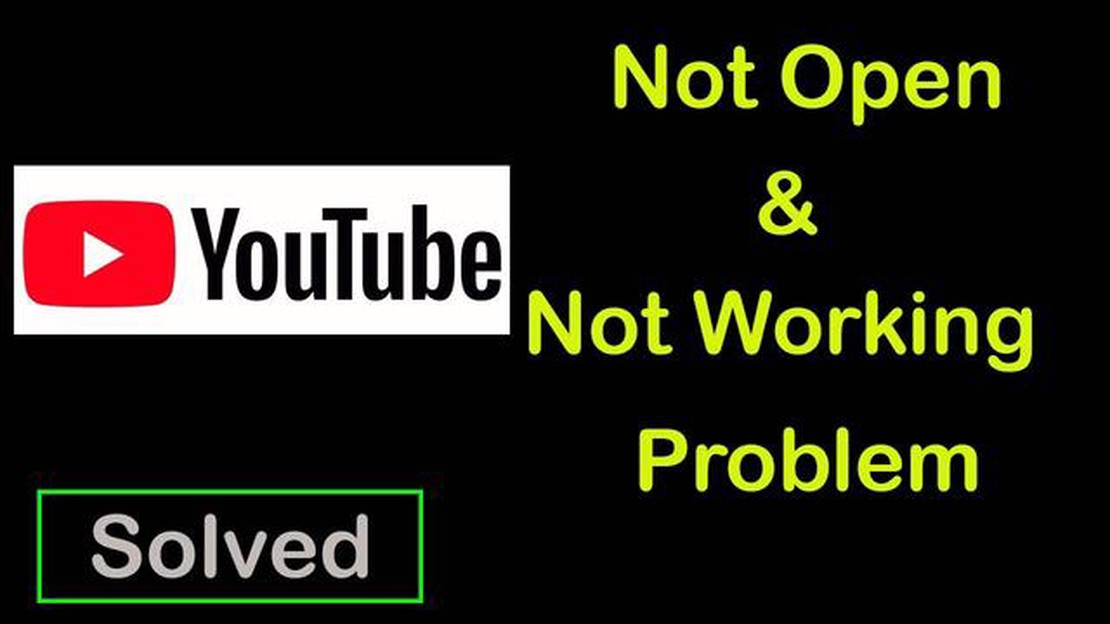
YouTube je jednou z nejoblíbenějších platforem pro sledování a stahování videí. Někdy se však uživatelé potýkají s problémy, když aplikace YouTube v zařízeních se systémem Android nefunguje správně. Tento problém může být způsoben různými příčinami, například selháním připojení, nesprávnou funkcí aplikace nebo nesprávným nastavením. Tento článek představuje 15 způsobů, jak vyřešit problém s aplikací YouTube v zařízeních se systémem Android a znovu ji zprovoznit.
Prvním krokem k odstranění problému s aplikací YouTube je restartování zařízení. Někdy může být příčina nefunkčnosti dočasná a restartování zařízení může pomoci obnovit fungování aplikace.
Pokud restartování selhalo, dalším krokem je vymazání mezipaměti aplikace YouTube. Nahromadění velkého množství mezipaměti může vést k problémům s výkonem aplikace. Chcete-li vymazat mezipaměť, musíte přejít do nastavení zařízení, vybrat “Aplikace” nebo “Správa aplikací”, najít a vybrat aplikaci YouTube, přejít do “Úložiště” nebo “Paměť” a vybrat tlačítko “Vymazat mezipaměť”.
Původní článek: Originální článek: [Nefunguje YouTube? Zde je 15 způsobů, jak to napravit [Android youtube-not-working-heres-15-ways-to-fix-it]]([odkaz na původní článek]).
Pokud vymazání mezipaměti nepomohlo, můžete zkusit odstranit data aplikace YouTube. Odstraněním dat aplikace dojde k odstranění nastavení a účtů, proto doporučujeme před odstraněním dat zálohovat data nebo propojit účet Google s aplikací.
Pokud všechny předchozí kroky nepomohly, můžete zkusit aktualizovat aplikaci YouTube nebo se vrátit k předchozí verzi aplikace. Za tímto účelem přejděte do obchodu Google Play, najděte aplikaci YouTube a vyberte možnost “Aktualizovat” nebo “Instalovat”, pokud je aktualizace k dispozici. Pokud aktualizace nepomohla, můžete zkusit najít předchozí verzi aplikace a nainstalovat ji do svého zařízení.
Pokud žádný z výše uvedených způsobů nepomůže k opětovnému zprovoznění aplikace YouTube, doporučujeme obrátit se na výrobce zařízení nebo na podporu YouTube a požádat o další pomoc.
YouTube je jedním z nejoblíbenějších webů pro ukládání videí, ale někdy se uživatelé mohou setkat s problémy při jeho používání v zařízeních se systémem Android. V tomto článku se podíváme na 15 způsobů, jak opravit nefunkční YouTube v systému Android.
Doufejme, že vám tyto způsoby pomohou vyřešit problémy s nefunkčností služby YouTube v zařízení se systémem Android. Pokud problém přetrvává, doporučujeme obrátit se na technickou podporu YouTube a požádat o další pomoc.
Nejprve se ujistěte, že je vaše zařízení připojeno k internetu. Zkontrolujte, zda máte přístup k síti Wi-Fi nebo zda máte aktivní mobilní internet.
Pokud používáte Wi-Fi, ujistěte se, že jste v dosahu sítě Wi-Fi. Špatný signál Wi-Fi může způsobit problémy při nahrávání videí na YouTube.
Pokud používáte mobilní internet, zkontrolujte připojení a ujistěte se, že máte dostatek dat pro sledování videa. Někteří operátoři mobilních sítí omezují používání dat pro určité aplikace, včetně YouTube.
Pokud jste si jisti, že máte internetové připojení, ale videa na YouTube se stále nenahrávají, zkuste restartovat aplikaci nebo zařízení. To může někdy pomoci v případě dočasného problému s připojením.
Pokud všechny výše uvedené metody nepomohly, zkuste zkontrolovat dostupnost služby YouTube na jiných zařízeních nebo prostřednictvím jiných aplikací. Pokud se problém vyskytuje pouze na vašem zařízení, může problém souviset se samotným zařízením, nikoli se službou YouTube.
Přečtěte si také: Jak změnit čas na Fitbitu - průvodce krok za krokem pro opravu času na Fitbitu
Pokud máte v zařízení se systémem Android problémy s aplikací YouTube, je jedním z prvních doporučených kroků aktualizace aplikace YouTube. Aktualizace aplikace může odstranit chyby a problémy, které mohou nastat v důsledku zastaralé verze aplikace.
Zde je několik způsobů, jak aktualizovat aplikaci YouTube v zařízení se systémem Android:
Po aktualizaci aplikace zkuste spustit YouTube a zkontrolujte, zda funguje správně. Pokud problém stále přetrvává, můžete vyzkoušet další způsoby jeho odstranění.
Poznámka: Pokud se vám nedaří aktualizovat aplikaci YouTube prostřednictvím obchodu Google Play, zkontrolujte, zda máte v zařízení dostatek volného místa a zda je vaše internetové připojení stabilní a funkční.
Pokud se vám nedaří zprovoznit aplikaci YouTube v zařízení se systémem Android, jedním z řešení může být vymazání mezipaměti a dat aplikace. Tím odstraníte dočasné soubory a nastavení, které mohou způsobovat problémy.
Chcete-li vymazat mezipaměť aplikace YouTube, postupujte podle následujících kroků:
Přečtěte si také: Obnovení výchozího nastavení klávesnice Android pomocí těchto jednoduchých kroků
Chcete-li vymazat data aplikace YouTube, postupujte podle následujících kroků:
Po dokončení těchto kroků restartujte zařízení a znovu spusťte aplikaci YouTube. Vymazání mezipaměti a dat aplikace může pomoci odstranit různé problémy, které se vyskytují při používání YouTube v systému Android.
Při problémech s fungováním aplikace YouTube v zařízení se systémem Android je jedním z prvních způsobů, jak situaci vyřešit, restartování zařízení. To může pomoci obnovit normální fungování aplikace a odstranit případné technické závady.
Chcete-li zařízení restartovat, postupujte podle následujících kroků:
Po restartování zkuste znovu spustit aplikaci YouTube a zjistěte, zda funguje správně.
Problém může souviset s vaším internetovým připojením. Zkontrolujte síť, ujistěte se, že jste připojeni k internetu, a zkuste stránku načíst znovu. Pokud to nepomůže, zkuste vymazat mezipaměť prohlížeče nebo použít jiný prohlížeč. Je také možné, že problém souvisí se samotnou službou YouTube, v takovém případě budete muset počkat, až situaci vyřeší.
Chcete-li stránku v prohlížeči znovu načíst, můžete stisknout klávesu F5 nebo přejít do horní nabídky a kliknout na tlačítko “Obnovit”. Pokud máte mobilní zařízení nebo tablet, můžete stránku jednoduše obnovit přejetím prstem dolů.
Ano, je možné, že váš poskytovatel internetu má problémy s přístupem k YouTube. Zkuste zkontrolovat přístup k jiným webům nebo aplikacím a obraťte se na svého poskytovatele internetu, zda nemá problémy s YouTube.
Chcete-li vymazat mezipaměť prohlížeče, musíte přejít do nastavení prohlížeče a najít část týkající se vymazání dat nebo mezipaměti. V části pro vyčištění dat byste měli najít možnost “Vymazat mezipaměť” nebo něco podobného. Výběrem této možnosti a potvrzením vymažete mezipaměť. Po vymazání mezipaměti zkuste znovu otevřít službu YouTube.
YouTube podporuje většinu populárních prohlížečů, včetně prohlížečů Google Chrome, Mozilla Firefox, Safari a Microsoft Edge. Ke sledování YouTube můžete použít kterýkoli z těchto prohlížečů. Pokud máte s YouTube v jednom prohlížeči problémy, zkuste jej otevřít v jiném.
Existuje několik možných důvodů, proč služba YouTube nemusí fungovat: problémy s internetovým připojením, problémy s prohlížečem, problémy se zařízením, zablokovaný přístup ke službě a další. Pokud YouTube nefunguje, zkuste zkontrolovat všechny tyto aspekty.
K chybě “Chyba přehrávání YouTube” může dojít z různých důvodů. Nejprve zkuste znovu načíst stránku a zkontrolovat připojení k internetu. Pokud problém přetrvává, zkuste vymazat mezipaměť prohlížeče, obnovit prohlížeč nebo použít jiný prohlížeč. Zkontrolujte také, zda není služba YouTube blokována antivirovým programem nebo bránou firewall. Pokud všechny ostatní metody nefungují, možná budete muset kontaktovat poskytovatele internetových služeb nebo podporu YouTube.
Recenze mobilní aplikace dafabet 2021. Mobilní aplikace se staly nedílnou součástí našich životů a poskytují pohodlný přístup k různým službám a …
Přečtěte si článekJak hrát Free Fire na počítači se systémem Windows 10 v roce 2023 | Jednoduché kroky Pokud jste vášnivými hráči, pravděpodobně jste již slyšeli o hře …
Přečtěte si článekJak opravit Instagram, který stále padá na Samsung Galaxy S9 (snadné kroky) Neustále vám padá Instagram na zařízení Samsung Galaxy S9? Nebojte se, …
Přečtěte si článekZde je návod na odstranění záložních souborů ve Windows 10. Systém Windows 10 nabízí uživatelům funkci zálohování, která umožňuje ukládat kopie …
Přečtěte si článekZakořenění telefonu Samsung Galaxy Note N7000 se systémem Android 4.1.2 XXLSZ Jelly Bean Pokud vlastníte telefon Samsung Galaxy Note N7000 a chcete na …
Přečtěte si článekJak přidat boty Discordu na server Discord je jednou z nejoblíbenějších platforem pro komunikaci hráčů, komunit a přátel. Aby však bylo používání …
Přečtěte si článek